问:我的路由器连接是正常的,电脑QQ、微信等也都可正常联网使用,但就是浏览器却无法打开网页上网是怎么回事?
答:路由器连接正常,电脑浏览器无法打开网页上网或只有部分网页打不开,这可能是由于一些常见的问题所导致,根路由器没太大的关系,一般是本地DNS缓存错误,DNS的不正确,或代理设置被篡改了。下面为大家说说几个解决方案。

一、清理本地DNS缓存
DNS(Domain Name System)是负责将域名解析为IP地址的协议,浏览器打开网页需要通过DNS来获取网页的IP地址。如果本地DNS缓存中存在错误的IP地址或域名解析出错,就会导致浏览器无法打开网页上网。
解决这个问题可以尝试通过Windows系统的命令提示符窗口来清理本地DNS缓存。
清理本地DNS缓存步骤
-按住键盘“win+R”键,打开“运行”窗口(或点击电脑右下角的“开始”图标,选择运行,打开“运行”窗口)。
-输入“cmd”点击确定,打开命令提示符窗口。
-在命令提示符窗口,输入ipconfig /flushdns命令,按“回车”来清理DNS缓存,等待提示刷新成功即可。
重启一下电脑,试一下重新打开网页,看是否可成功打开。

二、更改电脑的DNS
可能是DNS设置不正确导致的。有时候,网络提供商的DNS服务器可能出现故障或者设置错误,这会导致浏览器无法正常打开网页。可以尝试更改电脑的DNS设置为其他可靠的DNS服务器,例如114的公共DNS服务器(114.114.114
114和114.114.115.115)或谷歌的公共DNS服务器(8.8.8.8和8.8.4.4)来解决这个问题。
设置更改电脑的DNS步骤
-找到电脑右下角“网络”图标,右键选择打开网络和 internet设置。
-在网络和Internet设置界面,找到“更改适配器设置”点击打开。
-在网络连接界面找到当前的本地连接,右键打开“属性”。
-在属性界面找到internet协议版本4,选中并点击属性。
-在协议版本属性界面,点击使用下面的DNS服务器地址(E),选择填入公用的DNS,点击保存即可。
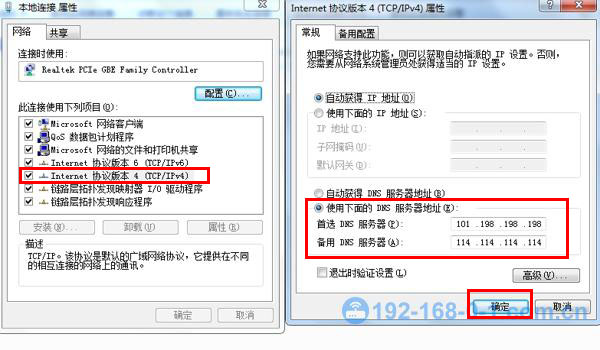
三、查看代理设置是否被篡改
代理服务器可以用来隐藏真实的IP地址或者加速网络访问,但是在有些情况下,代理设置被篡改了,会导致浏览器无法正常访问网页。可以在浏览器的设置中检查代理服务器的设置,并且将其关闭或者更改为正确的设置。
查看代理设置步骤
-点击电脑右下角的“开始”图标,选择打开控制面板。
-点击“网络和Internet”,点击Internet选项,打开Internet属性界面。
-在Internet属性界面里选择连接,点击“局域网设置”。
-在局域网设置界面里将自动检测设置、使用自动配置脚本、代理服务器这个三个选项关闭或不勾选,点击“确定”保存退出就好了,此时你的浏览器应该是可以正常打开网页了。

网络连接正常,浏览器却无法打开网页,可能是多种原因导致的。通过以上方法,大部分问题都可以得到解决。保持浏览器和系统的更新,避免访问不明来源的网站,可以有效预防此类问题的发生。
原文地址:https://192-168-0-1.com.cn/2843.html;转载请附!